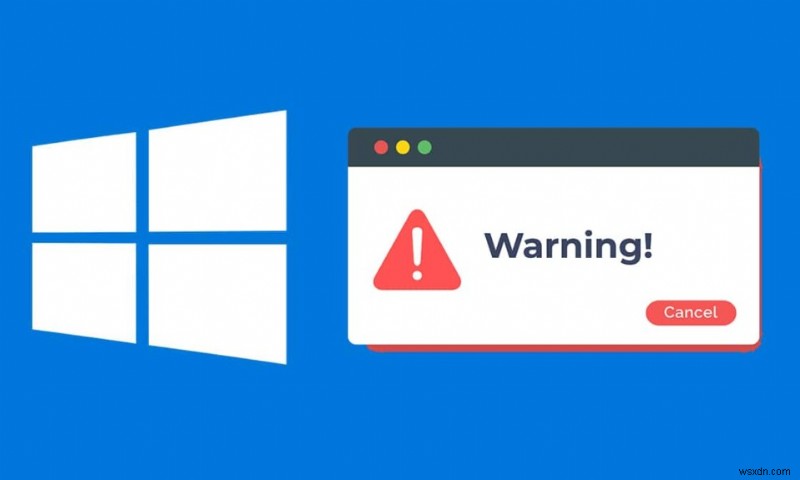
আপনি কি Windows 10 আপডেট করার সময় 0x80070005 ত্রুটি পাচ্ছেন?
দুশ্চিন্তা করো না; এই গাইডের মাধ্যমে, আমরা Windows updare ত্রুটি 0x80070005 ঠিক করতে যাচ্ছি।
ত্রুটি 0x80070005 বা অ্যাক্সেস অস্বীকার করা সমস্যাটি উইন্ডোজ আপডেটের সাথে লিঙ্ক করা হয়েছে। এটি ঘটে যখন সিস্টেম বা ব্যবহারকারীর কাছে উইন্ডোজ আপডেটের সময় সেটিংস পরিবর্তন করার জন্য প্রয়োজনীয় ফাইল বা প্রয়োজনীয় অধিকার না থাকে৷
Windows 10-এ 0x80070005 ত্রুটির কারণ কী?
এই ত্রুটির জন্য একটি সম্পূর্ণ হোস্ট কারণ আছে. যাইহোক, আমরা নীচে তালিকাভুক্ত সবচেয়ে বিশিষ্টদের সাথে থাকব।
- ভুল তারিখ ও সময় এই আপডেটের ত্রুটির কারণ হতে পারে।
- অ্যান্টিভাইরাস সফ্টওয়্যার Windows 10 সিস্টেমে কিছু আপডেট প্রতিরোধ করতে পারে।
- অব্যবহৃত পেরিফেরাল ডিভাইস যা কম্পিউটারের সাথে সংযুক্ত থাকে সেগুলির ফলে এই ধরনের ত্রুটি হতে পারে৷
- অনুপযুক্ত Windows ইনস্টলেশনের ফলে Windows আপডেট বাধাগ্রস্ত হতে পারে।
- উইন্ডোজ আপডেট পরিষেবা সিস্টেমে না চলার ফলে এই সমস্যা হতে পারে।

কিভাবে উইন্ডোজ আপডেট ত্রুটি 0x80070005 ঠিক করবেন
ত্রুটি 0x80070005 একটি স্থায়ী ত্রুটি এবং এটি ঠিক করার জন্য ব্যাপক পদ্ধতির প্রয়োজন৷ চলুন সেগুলোর কিছু মধ্য দিয়ে যাই।
পদ্ধতি 1:অব্যবহৃত পেরিফেরাল ডিভাইসগুলি সরান
যখন একটি বাহ্যিক ডিভাইস আপনার কম্পিউটারের সাথে সংযুক্ত থাকে, এটি মাঝে মাঝে সিস্টেম আপডেটের সাথে সমস্যা সৃষ্টি করতে পারে৷
1. ডিভাইসগুলি৷ যেমন ক্যামেরা, কনসোল এবং USB স্টিকগুলি আপনার Windows 10 PC আপডেট করার আগে নিরাপদে সরানো উচিত৷
2. এছাড়াও, তাদের তারগুলি সম্পূর্ণরূপে বিচ্ছিন্ন করা নিশ্চিত করুন৷ কম্পিউটার থেকে।
এখন, উইন্ডোজ আপডেট ইন্সটল ত্রুটি 0x80070005 টিকে আছে কিনা তা পরীক্ষা করুন৷
পদ্ধতি 2:উইন্ডোজ আপডেট পরিষেবা চালান
Windows আপডেট ত্রুটি 0x80070005 Windows আপডেটের অসম্পূর্ণ ডাউনলোডের কারণে হতে পারে। অন্তর্নির্মিত উইন্ডোজ আপডেট পরিষেবা আপনাকে নতুন আপডেট ডাউনলোড করতে এবং এর ফলে, উইন্ডোজ আপডেট সমস্যাগুলি সংশোধন করতে সহায়তা করতে পারে৷
নীচে উইন্ডোজ আপডেট পরিষেবা চালানোর পদক্ষেপগুলি রয়েছে, এটি কি ইতিমধ্যেই চলছে না:
1. চালান চালু করতে৷ ডায়ালগ বক্সে, Windows + R টিপুন চাবি একসাথে।
2. পরিষেবাগুলি খুলতে৷ উইন্ডো, পরিষেবা টাইপ করুন। msc রানে বক্স এবং এন্টার চাপুন দেখানো হয়েছে।

3. উইন্ডোজ আপডেট সনাক্ত করুন৷ service, এটিতে ডান-ক্লিক করুন এবং রিস্টার্ট নির্বাচন করুন পপ-আপ মেনু থেকে।
দ্রষ্টব্য: পরিষেবাগুলি বর্ণানুক্রমিকভাবে তালিকাভুক্ত করা হয়েছে৷
৷

4. পুনঃসূচনা প্রক্রিয়া শেষ হলে, Windows Update -এ ডান-ক্লিক করুন পরিষেবা এবং সম্পত্তি নির্বাচন করুন নীচে দেখানো হিসাবে।

5. সাধারণ ট্যাবে নেভিগেট করুন৷ উইন্ডোজ আপডেট বৈশিষ্ট্য পর্দার অধীনে। স্টার্টআপ প্রকার সেট করুন স্বয়ংক্রিয় তে নীচের চিত্রিত হিসাবে.

6. পরিষেবা চলছে কিনা যাচাই করুন। এটি চলমান না হলে, স্টার্ট এ ক্লিক করুন দেখানো হিসাবে বোতাম।

7. আবার, উইন্ডোজ আপডেট পরিষেবা পুনরায় চালু করুন এটিতে ডান ক্লিক করে। পদক্ষেপ 3 পড়ুন
ত্রুটি 0x80070005 বৈশিষ্ট্য আপডেট 1903 থেকে যায় কিনা পরীক্ষা করুন৷
পদ্ধতি 3:উইন্ডোজকে আপডেট করার অনুমতি দিন
উইন্ডোজ আপডেট করা উইন্ডোজ অপারেটিং সিস্টেম সম্পর্কিত সমস্যাগুলি সমাধান করার একটি দুর্দান্ত উপায়। এটি পূর্বের বৈশিষ্ট্যগুলি বাদ দিয়ে উইন্ডোজ বৈশিষ্ট্যগুলিকে উন্নত করতে সহায়তা করে৷ এটি নিশ্চিত করে যে আপনার OS ত্রুটি-মুক্ত এবং ক্র্যাশ-মুক্ত চলছে৷ চলুন দেখি কিভাবে এটি করবেন:
1. উইন্ডোজ টিপুন৷ অথবাশুরু করুন বোতাম।
2. সেটিংস-এ ক্লিক করুন এখানে দেখানো আইকন।

3. আপডেট এবং নিরাপত্তা নির্বাচন করুন৷ নিচের মত বিকল্প।

4. আপডেটগুলির জন্য চেক করুন৷ এ ক্লিক করুন৷
5. উইন্ডোজকে উপলব্ধ আপডেটগুলি অনুসন্ধান করতে দিন এবং সেগুলি ইনস্টল করুন৷
৷

6. ইনস্টলেশন সম্পন্ন হলে, পিসি পুনরায় চালু করুন এবং সমস্যাটি অব্যাহত থাকলে তা নিশ্চিত করুন।
যদি এটি হয়, পরবর্তী সমাধান চেষ্টা করুন৷
৷পদ্ধতি 4:পিসিকে পাওয়ার সাইকেল
এই পদ্ধতিটি কম্পিউটারকে সম্পূর্ণরূপে পুনরায় সেট করবে এবং ডিফল্ট সেটিংস পুনরায় আরম্ভ করবে। উপরন্তু, এটি DHCP ত্রুটি সমাধানের একটি দুর্দান্ত উপায়।
আপনি এই সহজ ধাপগুলির মাধ্যমে আপনার কম্পিউটারকে পাওয়ার সাইকেল করতে পারেন:
- বন্ধ করুন৷ পিসি এবং রাউটার।
- পাওয়ার সোর্সটিকে আনপ্লাগ করে সংযোগ বিচ্ছিন্ন করুন।
- কয়েক মিনিটের জন্য, পাওয়ার টিপুন – ধরে রাখুন বোতাম।
- পাওয়ার সাপ্লাই পুনরায় সংযোগ করুন।
- সুইচ অন করুন 5-6 মিনিট পর কম্পিউটার।

আপনি উইন্ডোজ আপডেট ত্রুটি 0x80070005 ঠিক করতে সক্ষম কিনা তা যাচাই করুন। যদি না হয়, তাহলে পরবর্তী পদ্ধতিতে চালিয়ে যান।
পদ্ধতি 5:উইন্ডোজ ট্রাবলশুটার ব্যবহার করুন
অন্তর্নির্মিত উইন্ডোজ আপডেট ট্রাবলশুটার চালানো Windows OS এর সাথে সম্পর্কিত সমস্যাগুলি সমাধান করার একটি দক্ষ এবং কার্যকর উপায়। এটি উইন্ডোজ অপারেটিং সিস্টেম ফাইল এবং প্রক্রিয়া সম্পর্কিত সমস্যাগুলি সনাক্ত করবে এবং সংশোধন করবে৷
Windows 10 PC-এ ত্রুটি 0x80070005 ঠিক করতে Windows ট্রাবলশুটার ব্যবহার করতে প্রদত্ত পদক্ষেপগুলি অনুসরণ করুন:
1. Windows-এ ক্লিক করুন৷ স্টার্ট মেনু খুলতে আইকন .
2. Windows সেটিংস প্রবেশ করতে , সেটিংস,-এ ক্লিক করুন যেমন, গিয়ার আইকন নীচে দেখানো হিসাবে।

3. আপডেট এবং নিরাপত্তা বেছে নিন বিকল্প।

4. বাম ফলক থেকে, সমস্যা সমাধান এ ক্লিক করুন৷ নীচে দেখানো হিসাবে।

5. অতিরিক্ত সমস্যা সমাধানকারী শিরোনামের বিকল্পটিতে ক্লিক করুন৷ নীচের চিত্রিত হিসাবে.

6. সনাক্ত করুন এবং উইন্ডোজ আপডেট চয়ন করুন৷ তালিকা থেকে সমস্যার সমাধান করতে যা আপনাকে Windows আপডেট করতে বাধা দেয়।

7. যদি একটি সমস্যা পাওয়া যায়, একটি Windows সমস্যা সমাধানকারী এটি সমাধানের জন্য সমাধান প্রদান করবে। শুধু একই জন্য অন-স্ক্রীন নির্দেশাবলী অনুসরণ করুন৷
৷উইন্ডোজ আপডেট ইন্সটল ত্রুটি 0x80070005 পিসি রিস্টার্ট করার পরে থেকে যায় কিনা তা পরীক্ষা করুন। যদি তা হয়, আমরা পরবর্তী পদ্ধতিতে SFC স্ক্যান এবং Windows 10 পুনঃ ইনস্টলেশন প্রয়োগ করব৷
পদ্ধতি 6:SFC স্ক্যান চালান
SFC (সিস্টেম ফাইল পরীক্ষক) একটি সহজ টুল যা আপনার কম্পিউটারে স্ক্যান করে এবং অনুসন্ধান করে দূষিত বা অনুপস্থিত ফাইলগুলির জন্য এবং তারপরে সেগুলি ঠিক করার চেষ্টা করে৷ উইন্ডোজ 10 পিসিতে একটি এসএফসি স্ক্যান কীভাবে চালাবেন তা এখানে:
1. উইন্ডোজ অনুসন্ধানে কমান্ড প্রম্পট টাইপ করুন বার।
2. কমান্ড প্রম্পটে ডান-ক্লিক করুন এবং প্রশাসক হিসাবে চালান নির্বাচন করুন। অথবা নিচে দেখানো হিসাবে প্রশাসক হিসাবে চালান এ ক্লিক করুন।

3. এই কমান্ডটি টাইপ করুন:sfc /scannow কমান্ড কনসোলে। এন্টার টিপুন .

4. ক্ষতিগ্রস্ত বা অনুপস্থিত ফাইলগুলি খুঁজতে এবং সেগুলিকে ঠিক করার প্রক্রিয়া এখন শুরু হবে৷
5. একবার সম্পন্ন হলে, পুনরায় চালু করুন৷ কম্পিউটার।
পদ্ধতি 7:অ্যান্টিভাইরাস সুরক্ষা বিরতি৷
এটা সম্ভব যে আপনার কম্পিউটারে ইনস্টল করা অ্যান্টিভাইরাস সফ্টওয়্যার আপডেটটিকে সঠিকভাবে ডাউনলোড এবং ইনস্টল করা থেকে বাধা দিচ্ছে। অ্যান্টিভাইরাস সফ্টওয়্যার সাময়িকভাবে বিরাম দিতে নিচের ধাপগুলো অনুসরণ করুন।
দ্রষ্টব্য: আমরা ক্যাসপারস্কি ইন্টারনেট সিকিউরিটি অ্যাপ্লিকেশনের পদ্ধতি ব্যাখ্যা করেছি। আপনি অনুরূপ পদক্ষেপ ব্যবহার করে অন্য কোনো অ্যান্টিভাইরাস প্রোগ্রাম নিষ্ক্রিয় করতে পারেন।
1. ট্রে খুলুন৷ আইকন টাস্কবারে প্রদর্শিত হয় .
2. Kaspersky-এ ডান-ক্লিক করুন সুরক্ষা এবং সুরক্ষা বিরতি নির্বাচন করুন৷ নীচে দেখানো হিসাবে।

3. নতুন উইন্ডো পপ আপ হলে, সময়কাল নির্বাচন করুন৷ যার জন্য সুরক্ষা বিরাম দেওয়া উচিত৷
৷4. এখন, পজ সুরক্ষা নির্বাচন করুন৷ আবার।

এখন, আপডেটটি আবার চালান এবং ত্রুটিটি সংশোধন করা হয়েছে কিনা তা পরীক্ষা করুন৷
৷পদ্ধতি 8:সঠিক তারিখ ও সময় সেট করুন
কখনও কখনও, ভুল তারিখ এবং সময়গুলিও এই সমস্যাটিকে ট্রিগার করতে পারে কারণ এটি উইন্ডোজ ডাউনলোড সার্ভার এবং আপনার কম্পিউটারের মধ্যে অমিলের দিকে নিয়ে যায়। অতএব, আপনার সর্বদা নিশ্চিত হওয়া উচিত যে আপনি আপনার ডেস্কটপ/ল্যাপটপে সঠিক সময় এবং তারিখ সেট করেছেন।
আসুন দেখি কিভাবে সিস্টেম তারিখ এবং সময় ম্যানুয়ালি সেট করা যায়:
1. সেটিংস খুলুন শুরু থেকে আপনি আগের মত মেনু।

2. সময় এবং ভাষা-এ যান৷ দেখানো হিসাবে বিভাগ।

3. নিশ্চিত করুন যে তারিখ এবং সময় সঠিক।
4. যদি এটি না হয়, তাহলে টগল চালু করুন স্বয়ংক্রিয়ভাবে সময় সেট করুন বিকল্প এর পাশে নীচের চিত্রিত হিসাবে.

বিকল্পভাবে, আপনি প্রদত্ত পদক্ষেপের মাধ্যমে ম্যানুয়ালি তারিখ এবং সময় পরিবর্তন করতে পারেন:
ক পরিবর্তন ক্লিক করুন৷ ট্যাবটি ম্যানুয়ালি তারিখ এবং সময় সেট করুন এর পাশে নীচে দেখানো হিসাবে।

খ. সময় সেট করুন এবং টাইম জোন বেছে নিন আপনার অবস্থানের সাথে সম্পর্কিত। উদাহরণস্বরূপ, ভারতের ব্যবহারকারীদের জন্য, সময় অঞ্চলটি UTC + 05:30 ঘন্টা সেট করা হয়েছে৷

গ. পরবর্তী, অক্ষম করুন৷ অটো-সিঙ্ক সময়।
এখন সময় এবং তারিখ বর্তমান মান সেট করা হয়.
5. ভাষা ক্লিক করুন৷ একই সেটিংস-এ বাম ফলক থেকে উইন্ডো।

6. ইংরেজি (মার্কিন যুক্তরাষ্ট্র) ব্যবহার করুন Windows ডিসপ্লে ল্যাঙ্গুয়েজ, হিসেবে নীচে হাইলাইট করা হয়েছে৷
৷

7. এখন, তারিখ নির্বাচন করুন , সময়, এবং আঞ্চলিক বিন্যাস অপশন।

8. আপনাকে একটি নতুন উইন্ডোতে পুনঃনির্দেশিত করা হবে৷ চেক করুন যদি সেটিংস সঠিক হয়।
9. পুনরায় শুরু করুন৷ এই পরিবর্তনগুলি বাস্তবায়ন করার জন্য কম্পিউটার।
উইন্ডোজ আপডেট ত্রুটি 0x80070005 এখনই ঠিক করা উচিত।
পদ্ধতি 9:উইন্ডোজ পুনরায় ইনস্টলেশন
যদি পূর্ববর্তী সমাধানগুলির কোনওটিই কাজ না করে, তবে শুধুমাত্র চেষ্টা করার বাকি আছে কম্পিউটারে উইন্ডোজের একটি নতুন সংস্করণ ইনস্টল করা৷ এটি অবিলম্বে ইনস্টলেশন ফাইলের যেকোনো ত্রুটির সমাধান করবে এবং 0x80070005 ত্রুটিরও সমাধান করবে৷
প্রস্তাবিত:
- কিভাবে ডিসকর্ড ওভারলে নিষ্ক্রিয় করবেন
- কিভাবে উইন্ডোজ 10 আপডেট হবে না ঠিক করবেন
- Windows 10-এ ব্যবহারকারীদের তারিখ এবং সময় পরিবর্তন করার অনুমতি দিন বা প্রতিরোধ করুন
- কিভাবে 'ভিডিও পজ' অক্ষম করবেন। YouTube এ দেখা চালিয়ে যান
আমরা আশা করি যে এই নির্দেশিকাটি সহায়ক ছিল এবং আপনি Windows 10-এ Windows আপডেট ত্রুটি 0x80070005 ঠিক করতে সক্ষম হয়েছেন . কোন পদ্ধতি আপনার জন্য কাজ করে তা আমাদের জানান। আপনার কোন প্রশ্ন/পরামর্শ থাকলে কমেন্ট বক্সে জানান।


